iPad: So Insertieren oder Entfernen Sie die SIM-Karte
Erfahren Sie, wie Sie mit diesem Tutorial auf die SIM-Karte des Apple iPad zugreifen können.
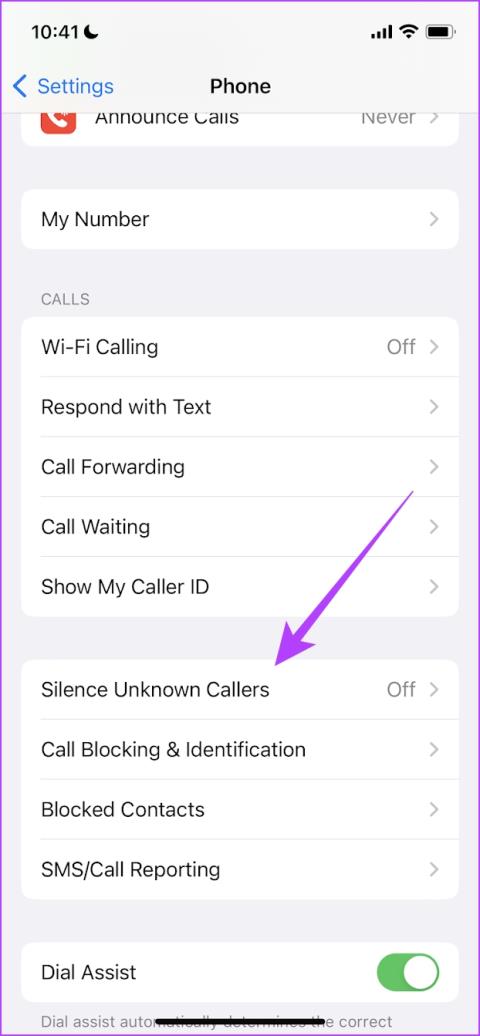
Schnelle Tipps
Wenn Sie bemerken, dass auf Ihrem iPhone nur eingehende Anrufe von gespeicherten Kontakten klingeln, konfigurieren Sie die Anrufeinstellungen neu, um die Stummschaltung von Anrufen unbekannter Anrufer aufzuheben. Hier ist wie.
Schritt 1: Starten Sie die iPhone- Einstellungen -App und wählen Sie „Telefon“ aus . Tippen Sie auf „Unbekannte Anrufer stumm schalten“ .
Schritt 2: Deaktivieren Sie die Option „ Unbekannte Anrufer stumm schalten“ .
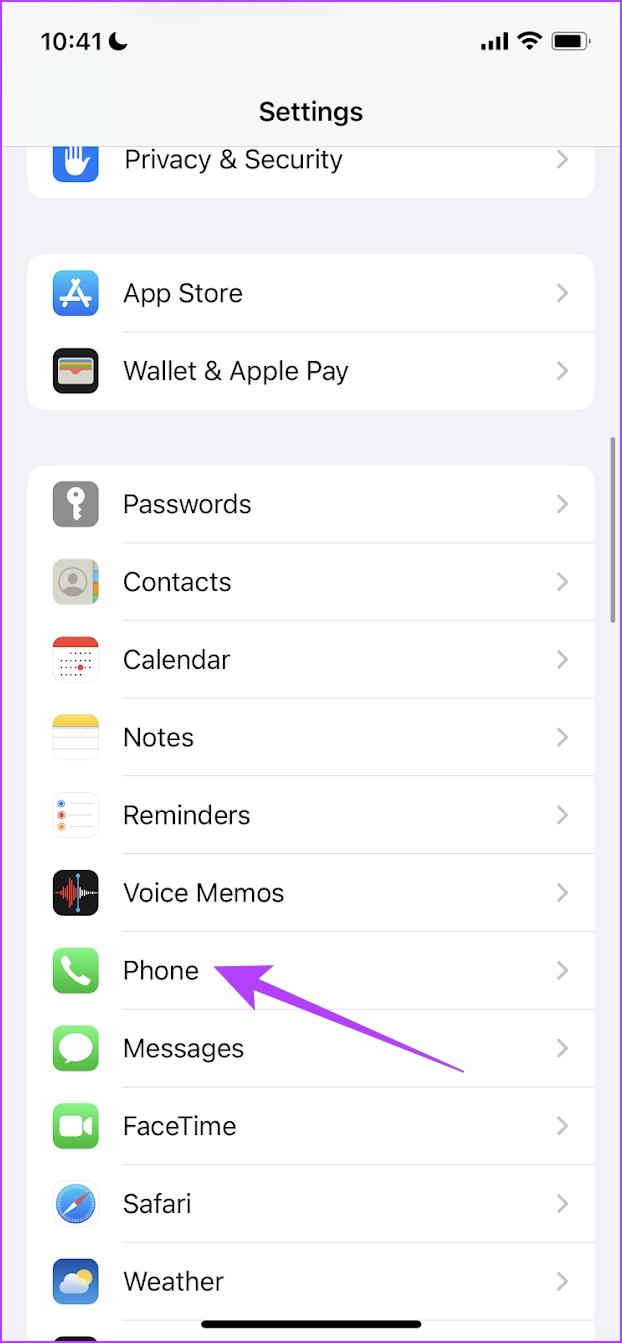
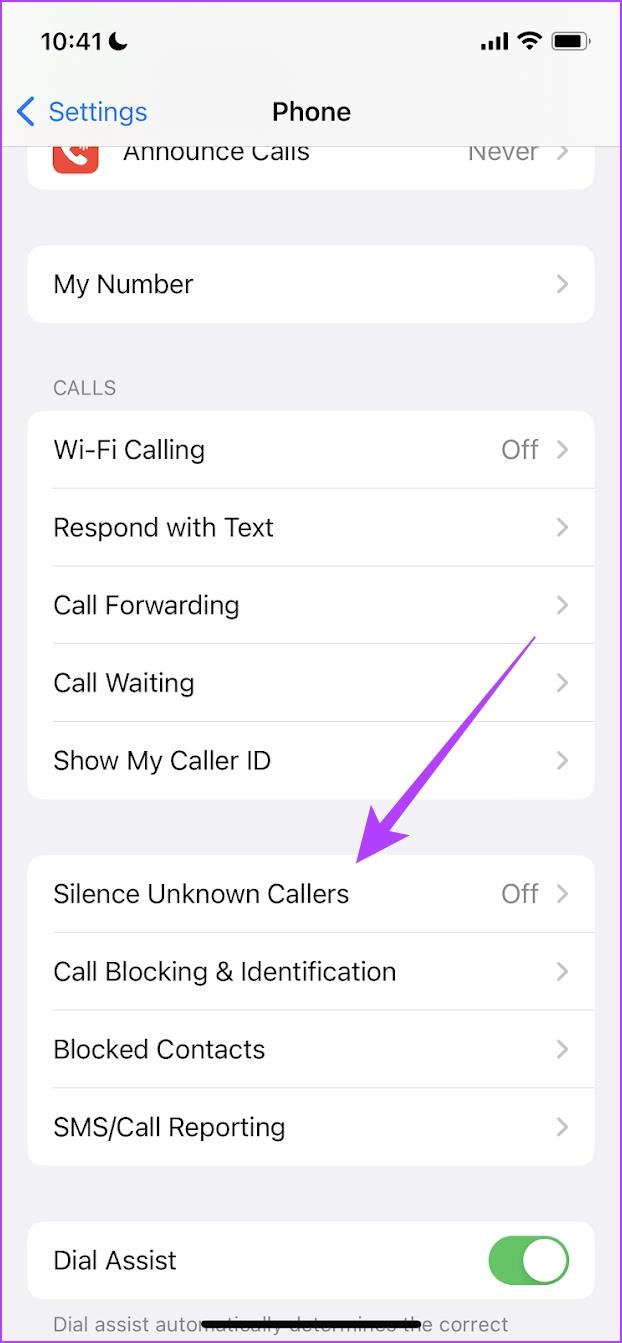
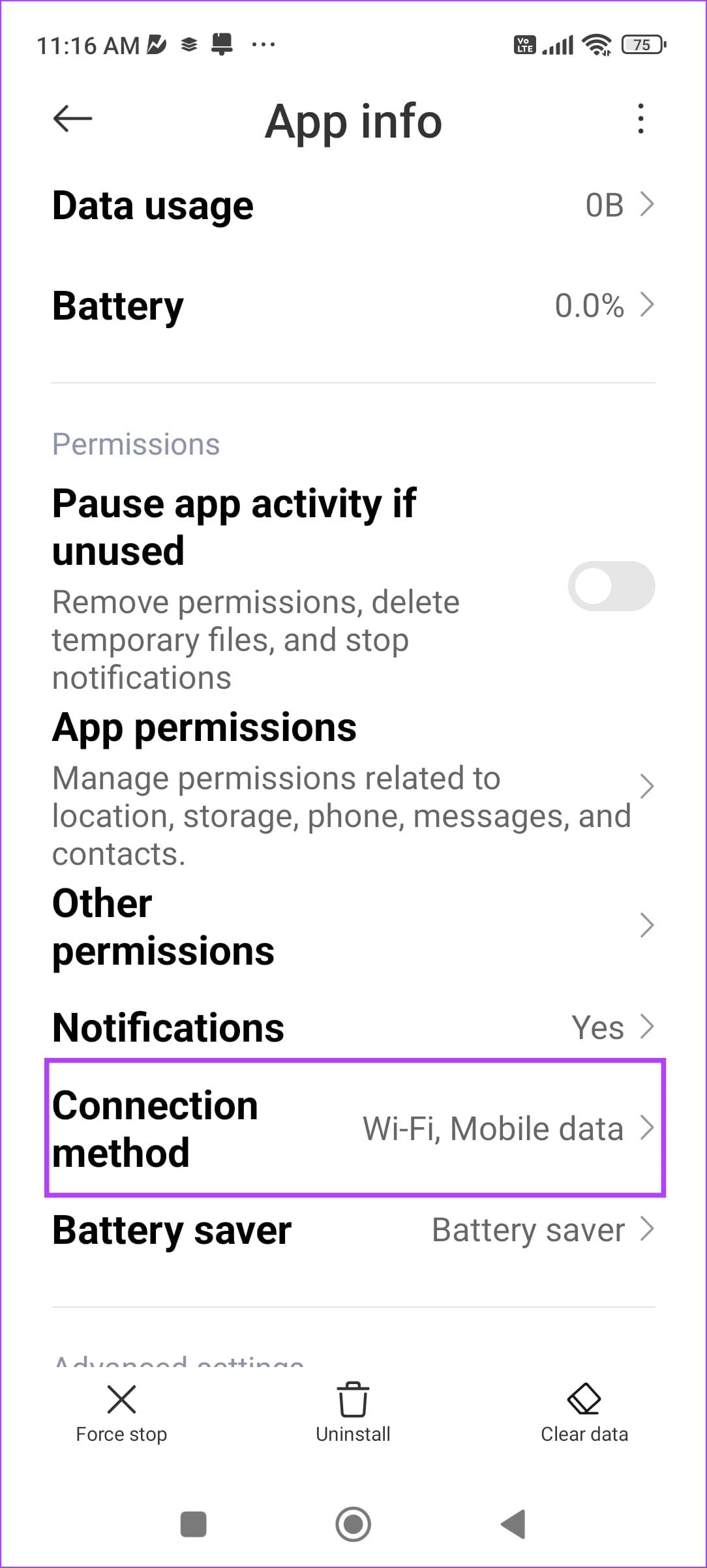
Wenn Sie einen Fokusmodus verwenden , der so konfiguriert ist, dass Anrufe von allen oder einigen wenigen Kontakten stummgeschaltet werden, erhalten Sie möglicherweise keine Benachrichtigungen für Anrufe. Deaktivieren Sie den Fokusmodus auf Ihrem Telefon und prüfen Sie, ob es bei eingehenden Anrufen klingelt. Anschließend können Sie die Einstellungen für den Fokusmodus in der Einstellungen-App ändern.
Schritt 1: Öffnen Sie das Control Center auf Ihrem iPhone. Tippen Sie auf die Kachel „Fokusmodus“ .
Schritt 2: Tippen Sie auf den hervorgehobenen Fokusmodus, um ihn auszuschalten.

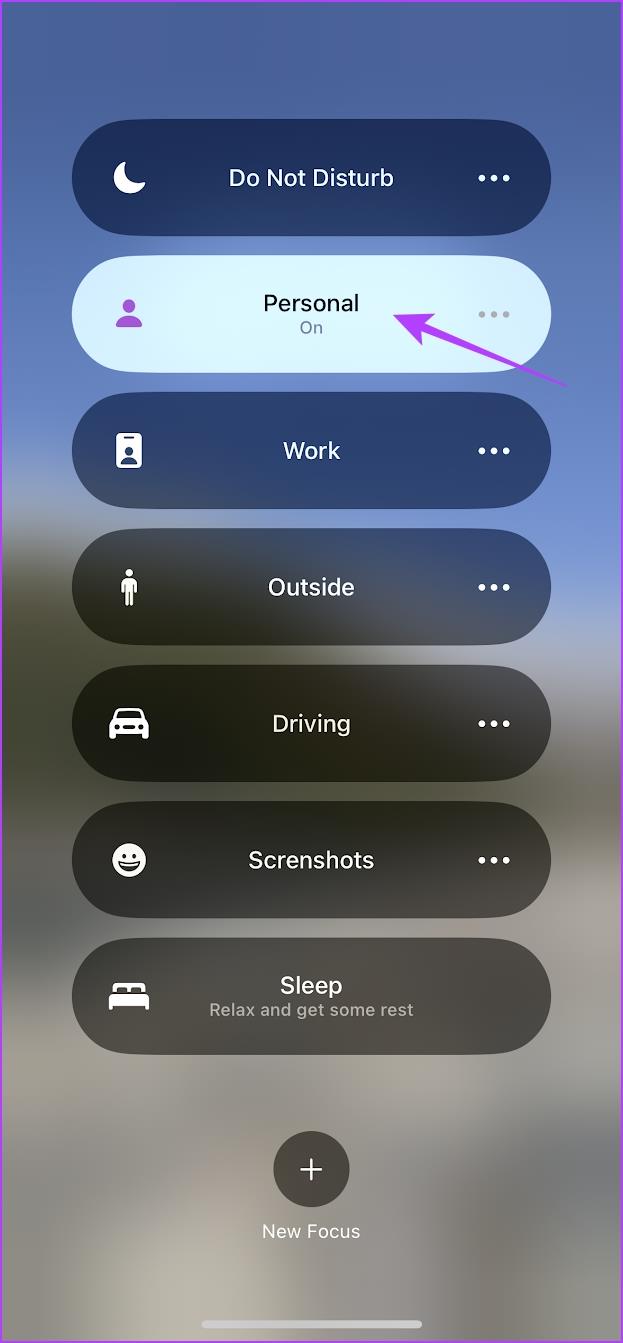
Wenn Sie einen schwachen Klingelton oder versehentlich einen Benachrichtigungston für Ihren Klingelton ausgewählt haben, hören Sie bei eingehenden Anrufen möglicherweise nicht den Klingelton Ihres iPhones.
Schritt 1: Öffnen Sie die App „ Einstellungen“ . Tippen Sie auf Klang und Haptik .
Schritt 2: Tippen Sie auf Klingelton . Tippen Sie auf jeden Klingelton, um die Vorschau anzuhören, und wählen Sie den aus, der Ihrer Meinung nach hörbar genug ist.
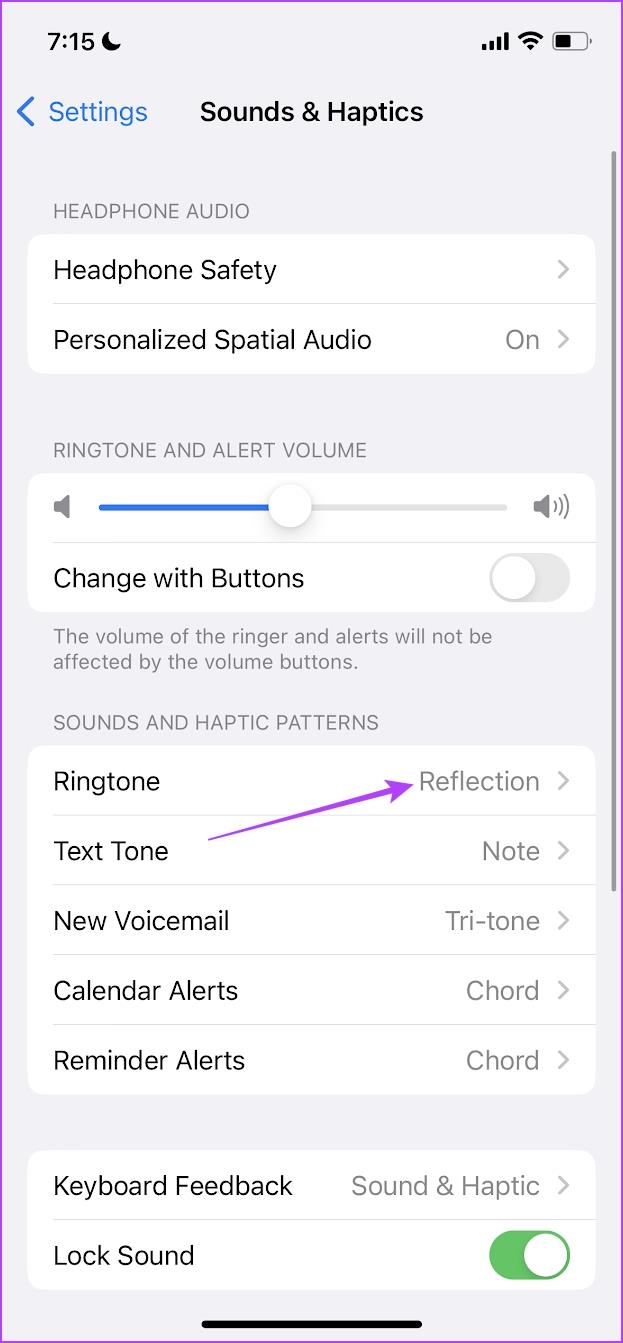
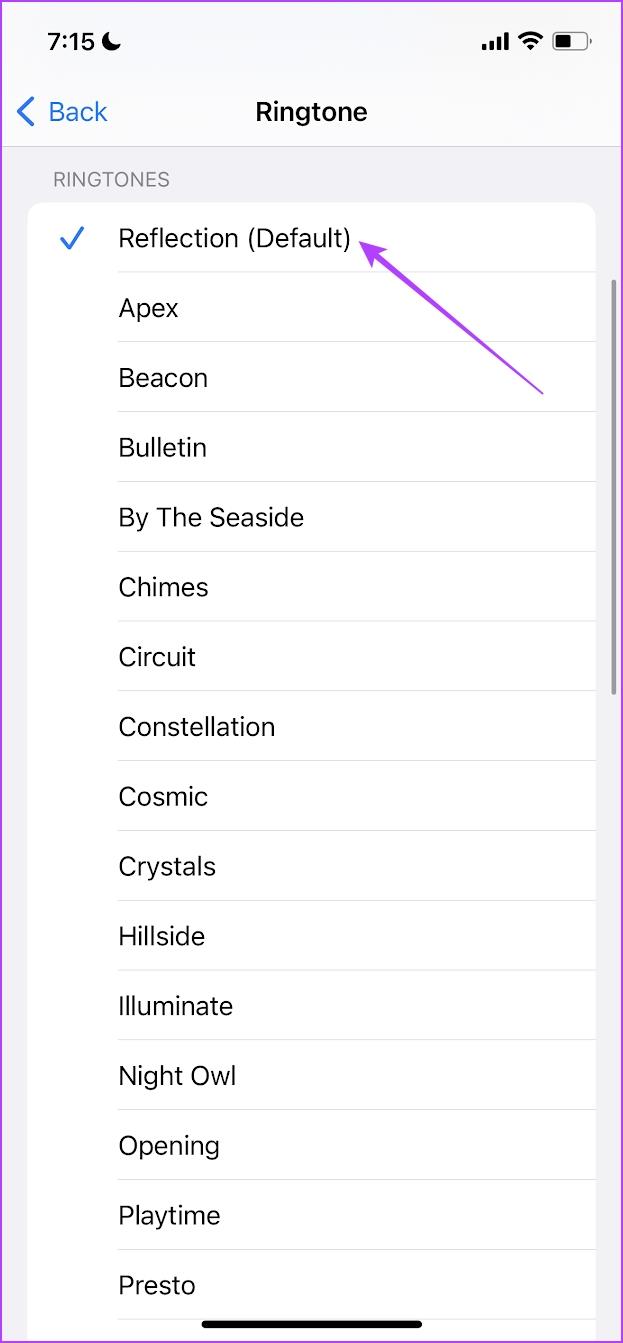
Wenn Sie einen Anrufer auf Ihrem iPhone blockiert haben , hören Sie keine Anrufbenachrichtigungen von ihm. Überprüfen Sie daher noch einmal die Sperrliste für eingehende Anrufe auf Ihrem iPhone und entfernen Sie gegebenenfalls alle Kontakte.
Schritt 1: Öffnen Sie die Einstellungen -App. Tippen Sie auf Telefon .
Schritt 2: Tippen Sie auf Blockierte Anrufer und wählen Sie Bearbeiten , um einen Kontakt aus der Blockierliste zu entfernen.
Schritt 3: Entfernen Sie den Kontakt aus der Sperrliste und tippen Sie auf „ Fertig“ .
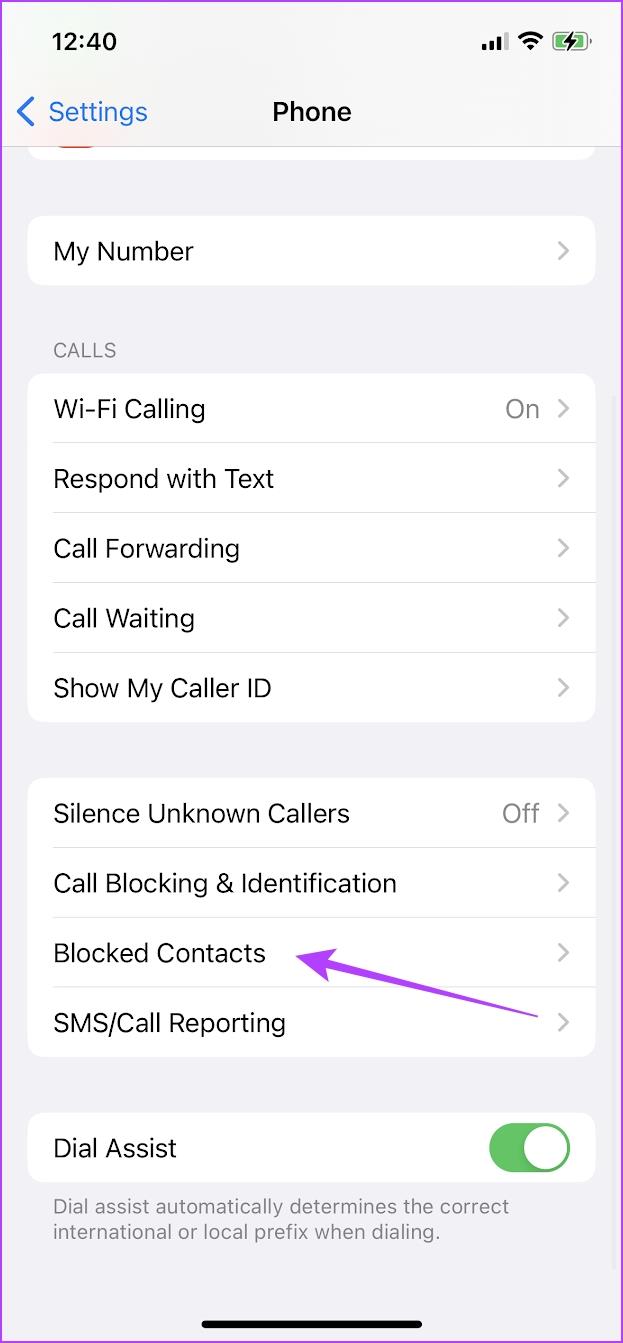
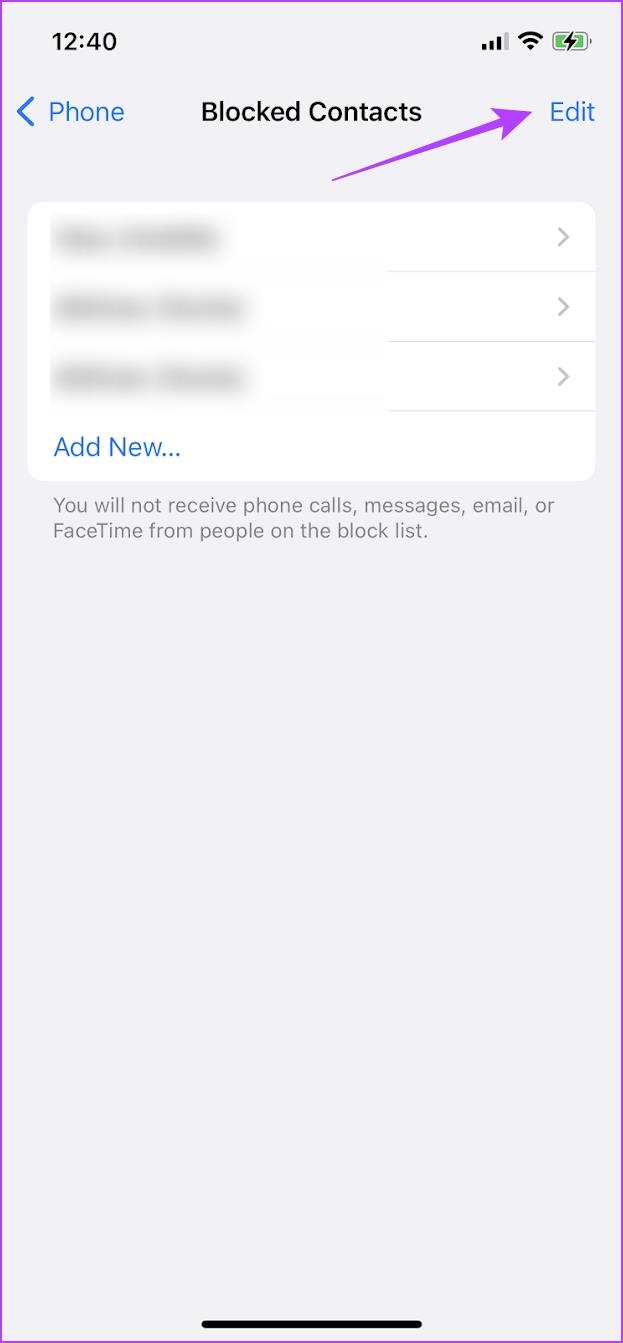
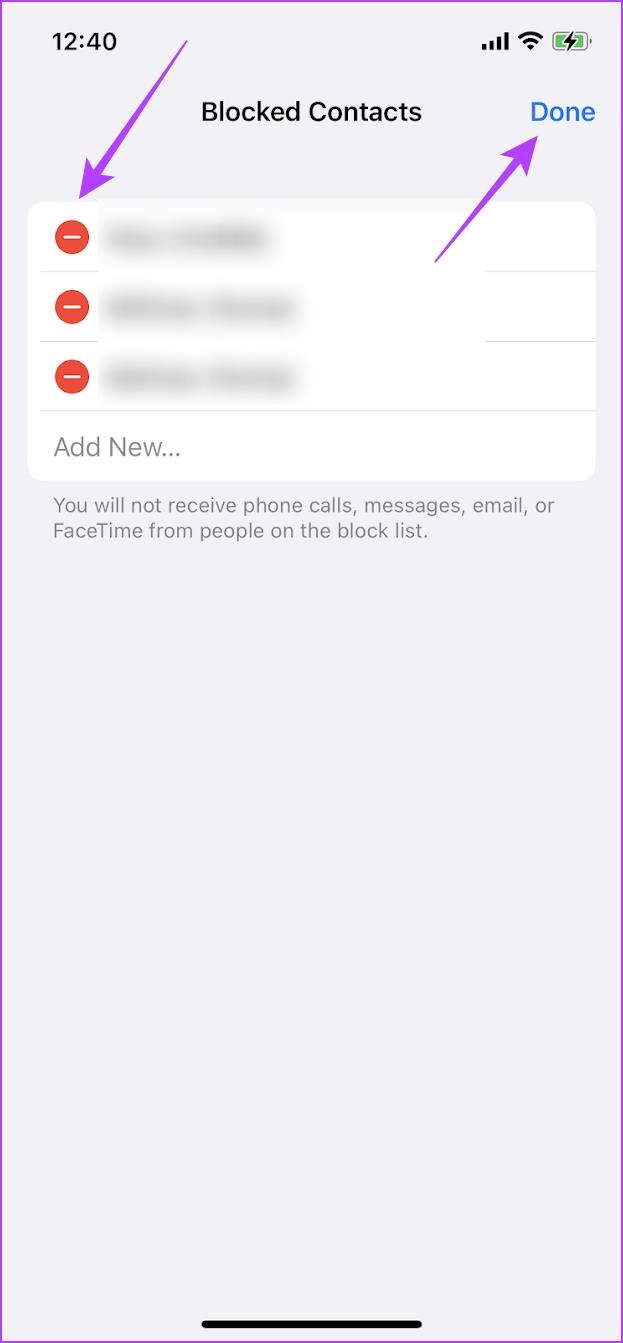
Schritt 4: Gehen Sie zurück zum Menü „Telefoneinstellungen“ und tippen Sie auf „Anrufsperre und -identifizierung“ . Deaktivieren Sie jetzt die Anrufsperre, die über Drittanbieter-Apps aktiviert ist.

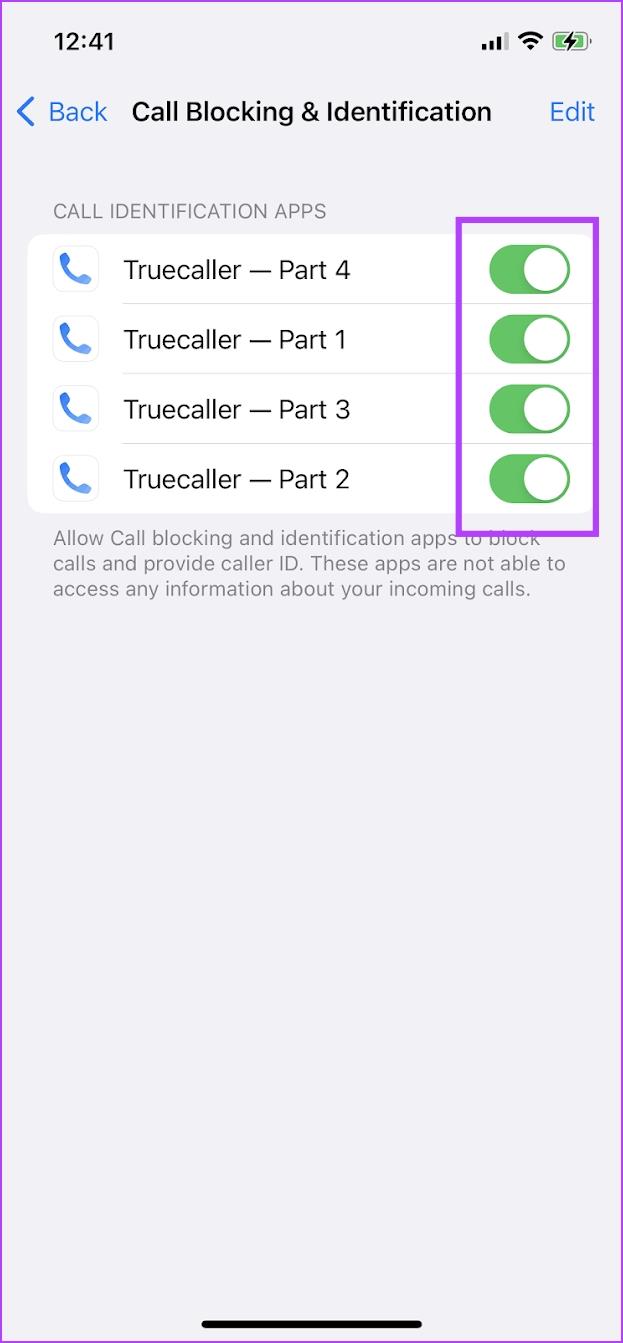
Wenn Sie die Anrufweiterleitung auf Ihrem iPhone aktiviert haben, werden Ihre eingehenden Anrufe möglicherweise an eine andere Nummer weitergeleitet, die auf einem anderen iPhone registriert ist. Sie hören die Klingelbenachrichtigung für den eingehenden Anruf nicht.
Schritt 1: Öffnen Sie die Einstellungen -App. Tippen Sie auf Telefon .
Schritt 2: Tippen Sie auf Anrufweiterleitung und schalten Sie den Schalter dafür aus.
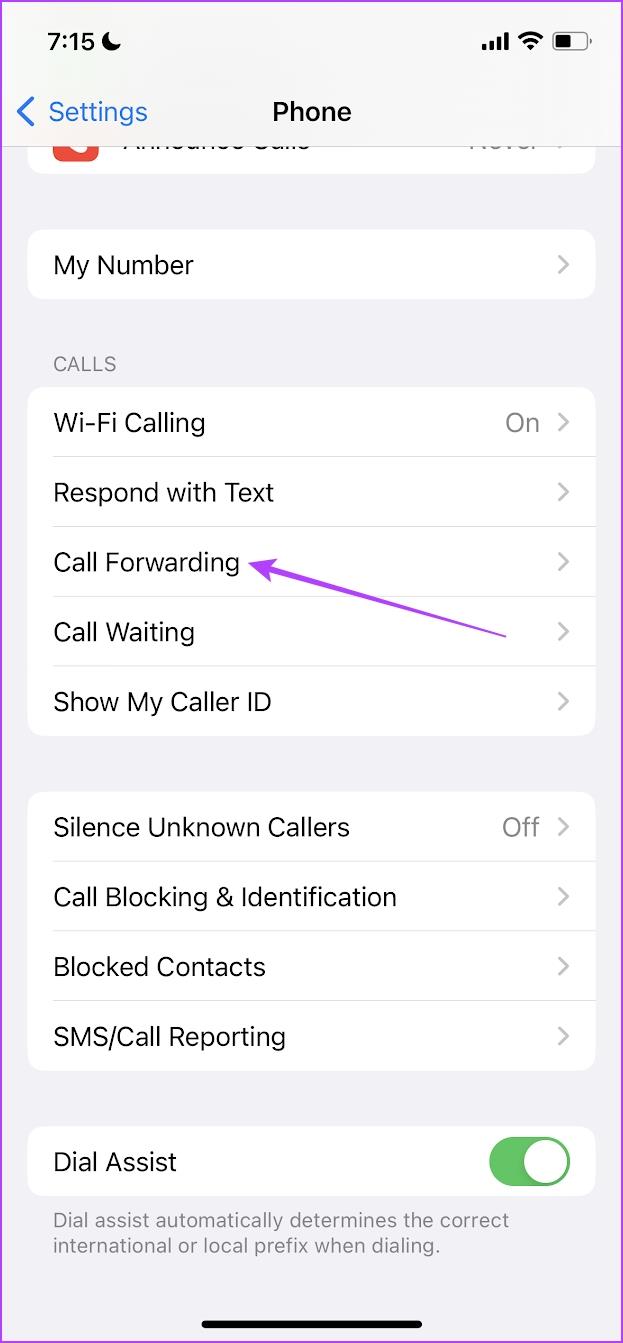
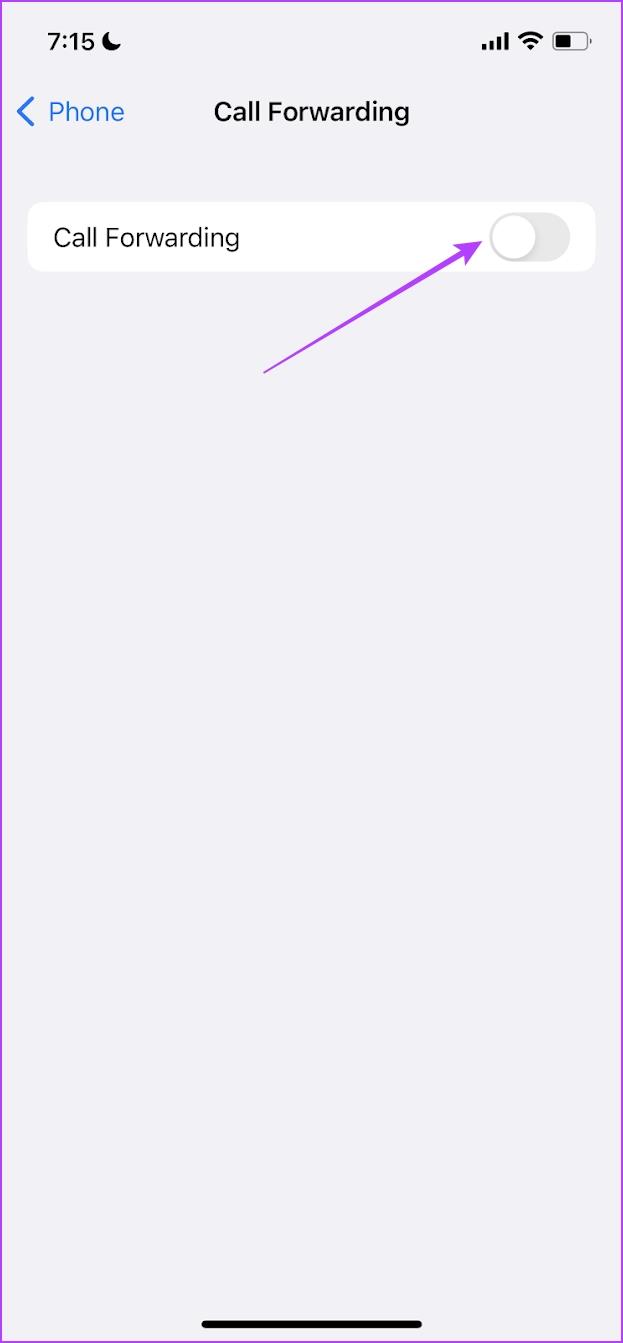
Durch das Zurücksetzen der Netzwerkeinstellungen werden alle netzwerkbezogenen Konfigurationen auf Ihrem iPhone zurückgesetzt und eine neue Verbindung hergestellt. Es besteht eine gute Chance, dass Sie danach Ihr iPhone bei eingehenden Anrufen klingeln hören.
Hinweis : Diese Option löscht die WLAN-Passwörter von Ihrem iPhone und anderen Netzwerkkonfigurationen. Speichern Sie daher die WLAN-Passwörter, bevor Sie mit den Schritten fortfahren.
Schritt 1: Öffnen Sie die App „Einstellungen“ und tippen Sie auf „Allgemein“ . Tippen Sie auf Übertragen und Zurücksetzen.
Schritt 2: Wählen Sie Zurücksetzen > Netzwerkeinstellungen zurücksetzen .
Schritt 3: Befolgen Sie die Anweisungen auf dem Bildschirm, um den Vorgang abzuschließen.
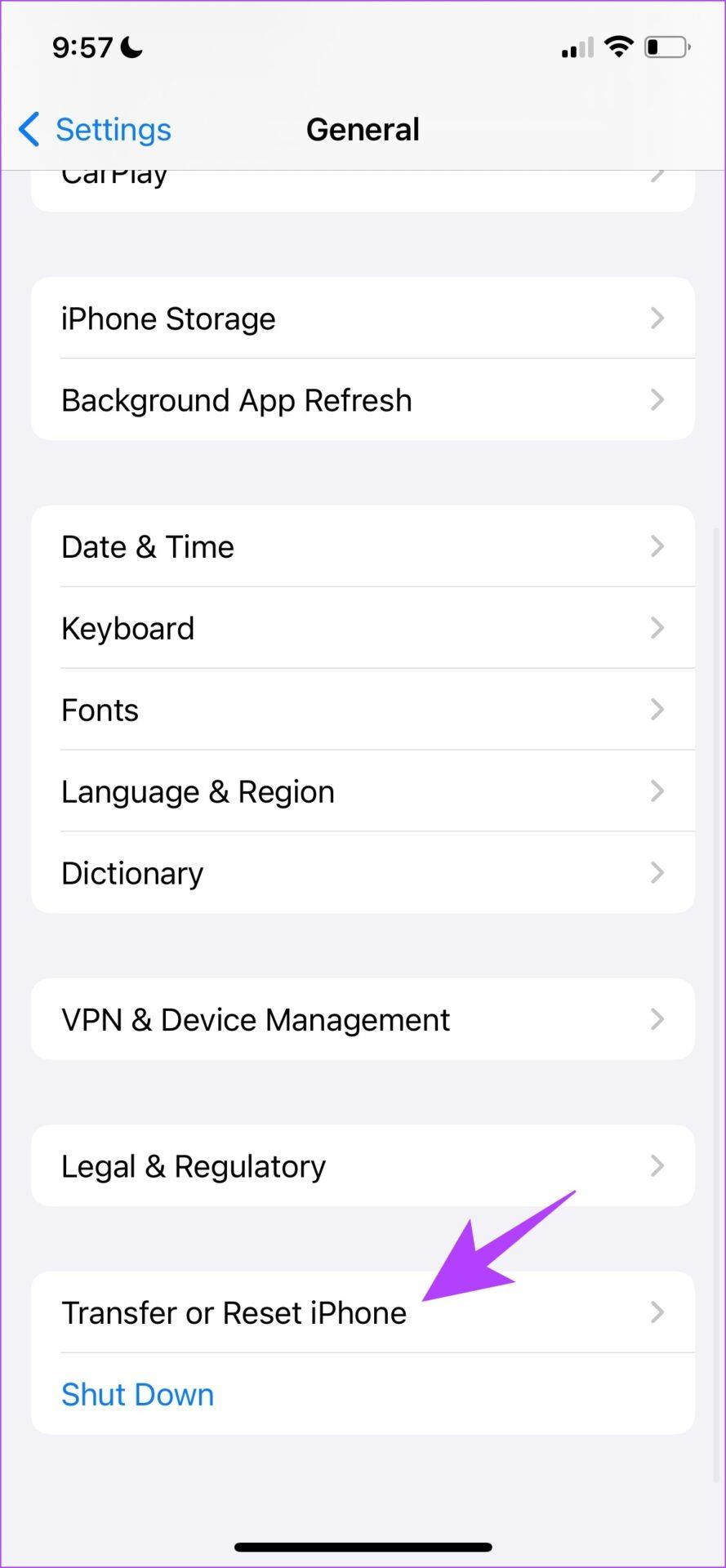
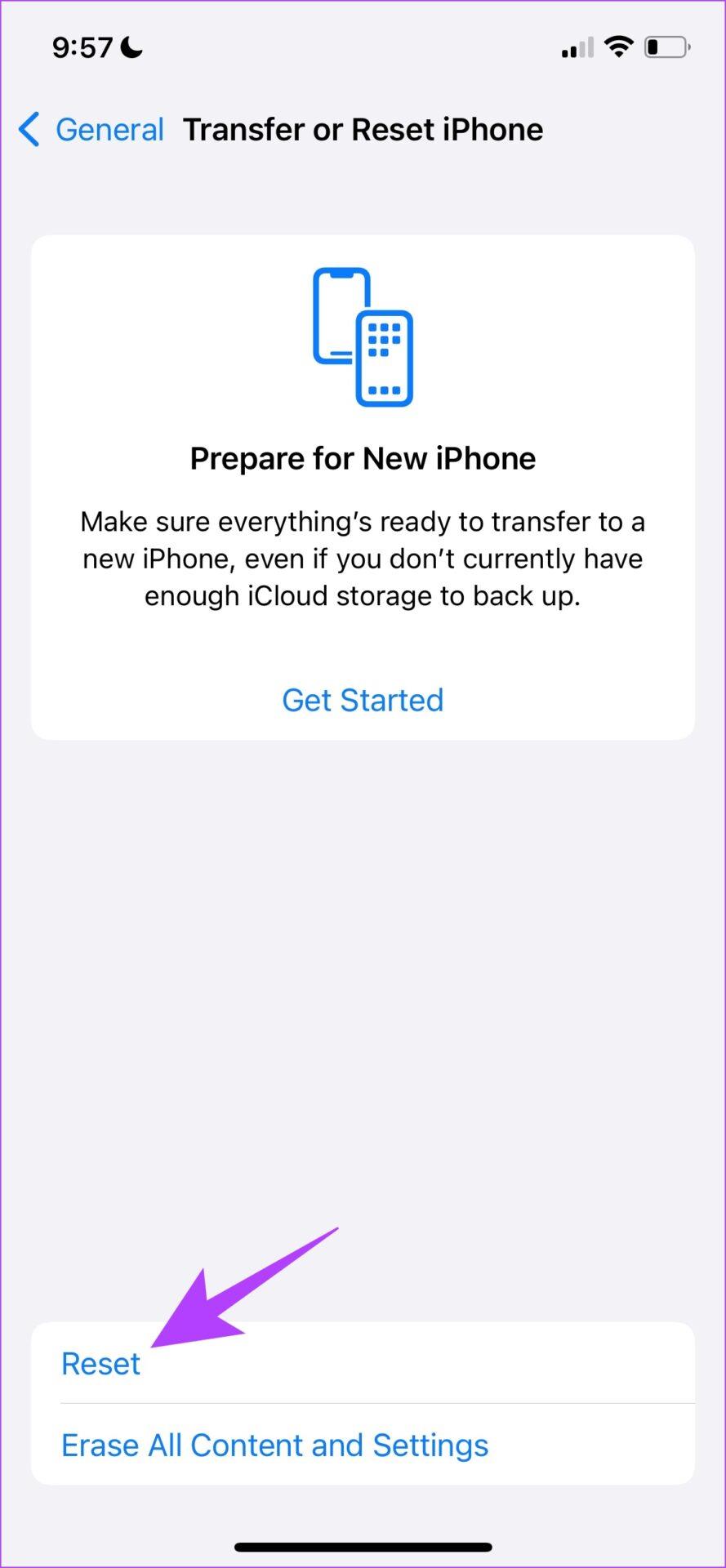
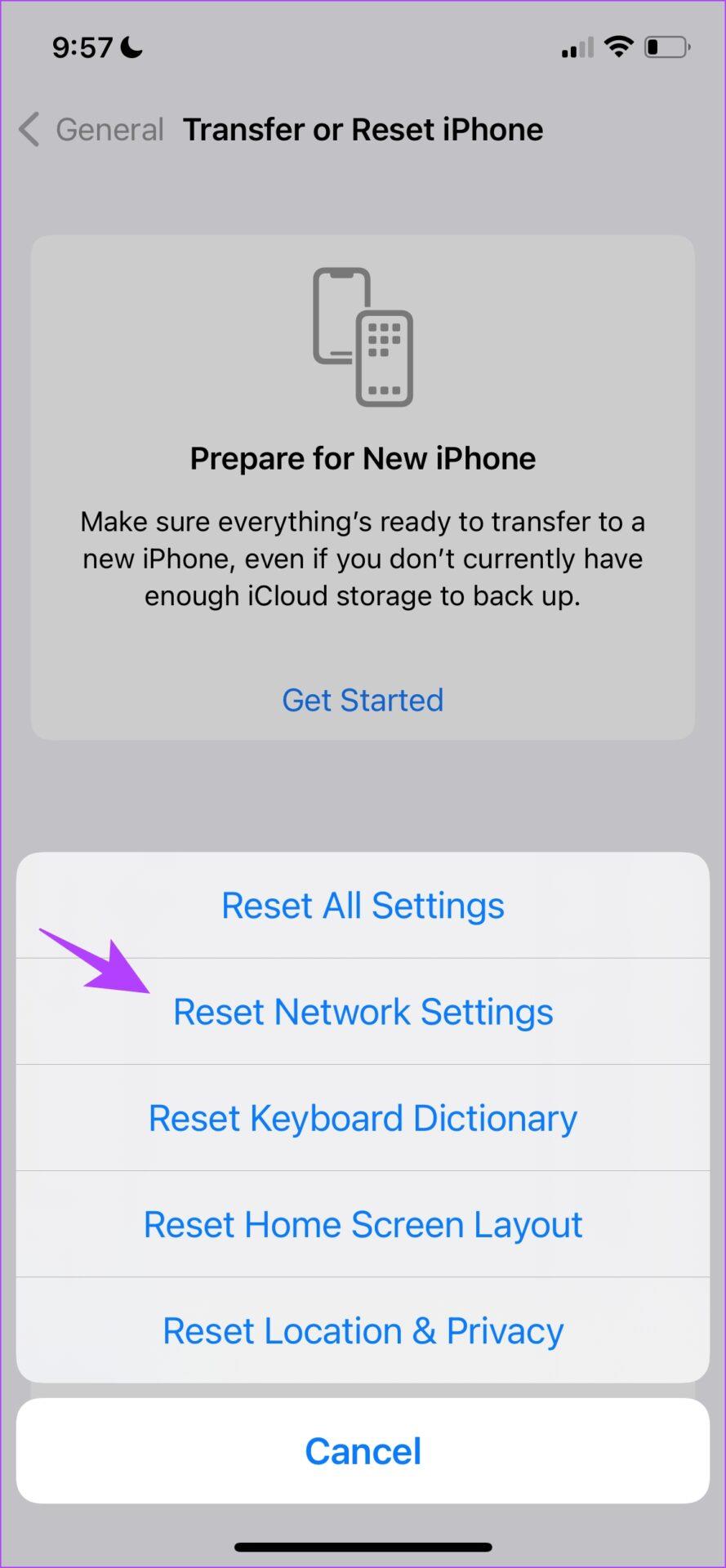
Wenn das Problem weiterhin besteht, wenden Sie sich am besten an Apple, um Hilfe zu erhalten . Es besteht die Möglichkeit, dass Ihr Lautsprecher beschädigt ist oder Sie mit Softwareproblemen konfrontiert sind, die sich zu Hause nur schwer beheben lassen.
Erfahren Sie, wie Sie mit diesem Tutorial auf die SIM-Karte des Apple iPad zugreifen können.
In diesem Beitrag erklären wir, wie Sie ein Problem lösen können, bei dem die Karten-Navigation und GPS-Funktionen auf dem Apple iPhone nicht richtig funktionieren.
Aktivieren Sie iMessage-Effekte auf Ihrem iPhone für ein interaktives Messaging-Erlebnis. Erfahren Sie, wie Sie die Effekte aktivieren und nutzen können.
Erfahren Sie, wie Sie den Hintergrund auf Ihrem iPhone verwischen können, um perfekte Porträts zu erstellen. Nutzen Sie unsere Tipps für atemberaubende Ergebnisse.
Erfahren Sie, wie Sie die Zoom-Funktion auf Ihrem Apple iPhone oder iPad aktivieren oder deaktivieren.
Erfahren Sie, wie Sie Vorschläge für Siri-Apps auf Ihrem Apple iPhone und iPad löschen. Optimiere dein Nutzererlebnis mit einfachen Schritten.
Um das Gelbstichproblem auf Ihrem iPhone zu beheben, müssen Sie Ihre Farbeinstellungen anpassen, Night Shift und True Tone deaktivieren.
Step-by-Step Anleitung zum Blockieren von Popups in Safari auf MacOS (alle Versionen), iPhone und iPad. Inklusive Experten-Tipps für bessere Browsersicherheit.
Entdecken Sie fünf Möglichkeiten, Anrufe auf Ihrem iPhone stummzuschalten und unerwünschte Störungen zu vermeiden, um friedliche Momente zu genießen.
So legen Sie die Startseite für Safari auf Ihrem Apple iPhone oder iPad fest. Erfahren Sie die besten Tipps zur Optimierung Ihrer Nutzung.







